1、打开源文件。
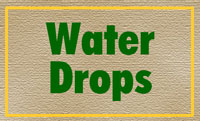
2、创建新的图层,按下D设置默认前景色和背景色,滤镜、渲染、 云。

3、滤镜、风格化 、查找边缘。
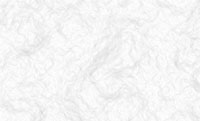
4、调节色阶:图像 、调整 、色阶。
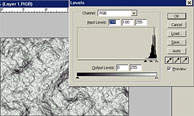
5、创建水滴:滤镜 >> 素描 >> 塑料效果,使用图像平衡:40,平滑度:14,光照左上。
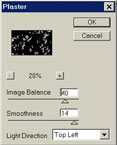

6、滤镜 >> 锐化 >> USM锐化:数量500,半径1.0,阀值0。
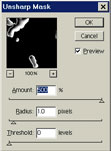
7、使用魔棒工具,容差设置为10,选择水滴之外的部分。
8、按下del键,删除不必要的背景部分。

9、降水滴所在层的混合模式改为柔光。
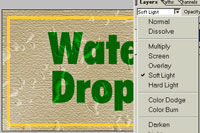
10、获得水渍选区,按下Ctrl并点击水渍层,选择背景层。
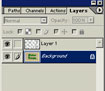
11、滤镜 >> 扭曲 >> 球面化,数量:35%。
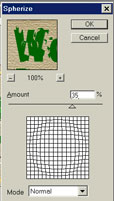
12、制作出血渍、油渍等效果即可。


还没人评论,快来抢沙发~